
发布时间:2024-01-16 来源:win7旗舰版 浏览量:
|
软件是一系列按照特定顺序组织的计算机数据和指令的集合。一般来讲软件被划分为编程语言、系统软件、应用软件和介于这两者之间的中间件。硬件是“计算机硬件”的简称。与“软件”相对,电子计算机系统中所有实体部件和设备的统称。
很多人在使用excel2010的时候,都有过不小心将文档关闭的情况,而很多时候,是没有自动保存和备份的,这可能会给我们的工作带来一些麻烦。又而由于这种情况并不属于异常退出,因此不会激活Office崩溃自动保存机制,于是一篇被我们辛辛苦苦编制很久的文稿,很可能在转瞬间灰飞烟灭。那么,Excel2010表格怎么自动保存和备份?
 Excel2010 一、 什么是“自动备份” 而在Office 2010中,新增加的“自动保存未保存文档”功能无疑给了我们一个后悔机会。众所周知,从很早开始Office组件便增加了一个自动保存机制,每隔一段时间会自动保存一次文档。不过在之前版本中,如果用户最后一次关闭Office时并没有点击“保存”,那么Office将自动删除所有的自动保存记录。换句话说在这种情况下,您的文档将继续保持上一次保存时的状态,所有最新修改全部丢失。 而在Office 2010中,自动保存记录已经不再会自动删除,而是充当了用户误点击后的备份稿。也就是说,当我们真的在Office 2010中误点击“不保存”之后,还是可以很容易地恢复到最近一次自动备份。 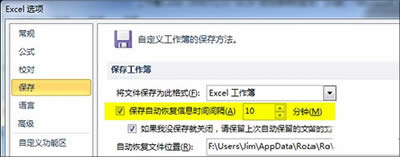 Excel2010 二、 如何恢复“自动备份” 那么这个恢复过程会不会很麻烦呢?别担心,在Office 2010中恢复一份未保存文档还是很方便的。首先打开“文件”菜单→“最近”标签,然后在窗口下方找到一项“恢复未保存的工作簿”链接。接下来Office 2010将弹出一个“打开窗口”,而这里所列出的正是根据保存时间排列的“未保存文档”。  Excel2010 硬件是实在的,有模有样的。软件是程序性的。是一系列的指令。有了软件,硬件才会实现更丰富的功能。 |
很多人都在使用excel2010这个办公软件。而无论是在Excel、Word还是PPT中,相信大家
现在,不少用户还在使用excel2010办公。而有用户在问,excel2010怎么保存文件?今天小
excel2010怎样样?excel2010界面介绍_Excel专区
说到excel2010,很多人都在使用。不过,很多人都不了解excel2010的界面。那么,exc
很多人在使用excel2010的时候,都有过不小心将文档关闭的情况,而很多时候,是没有自动保存和备